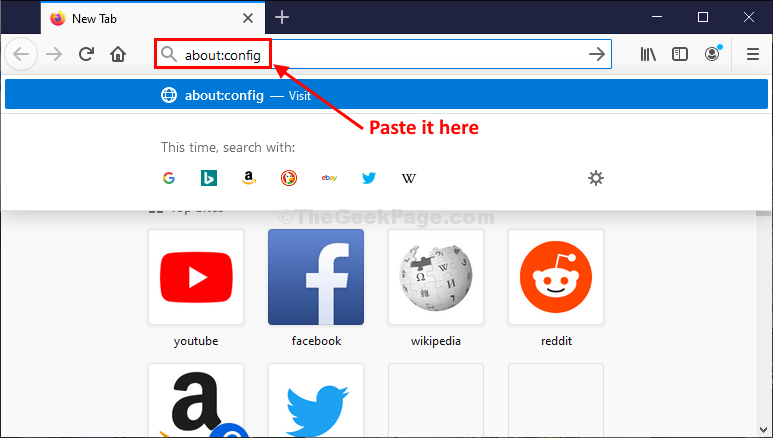- มีเว็บไซต์โซเชียลมีเดียที่ยอดเยี่ยมมากมาย และเว็บไซต์ที่ไม่เหมือนใครคือ Pinterest
- Pinterest มีปุ่มเบราว์เซอร์เป็นของตัวเอง และในบทความของวันนี้ เราจะแสดงวิธีเพิ่มปุ่มดังกล่าวลงในเว็บเบราว์เซอร์ของคุณ
- ต้องการปรับปรุงชีวิตของคุณโดยใช้พีซีของคุณหรือไม่? ตรวจสอบของเรา หน้าวิธีใช้ สำหรับคำแนะนำดีๆ
- เว็บเบราว์เซอร์มีการเปลี่ยนแปลงอยู่ตลอดเวลา ดังนั้นเราขอแนะนำให้คุณไปที่ เบราว์เซอร์ฮับ สำหรับข่าวสารและคำแนะนำเพิ่มเติม
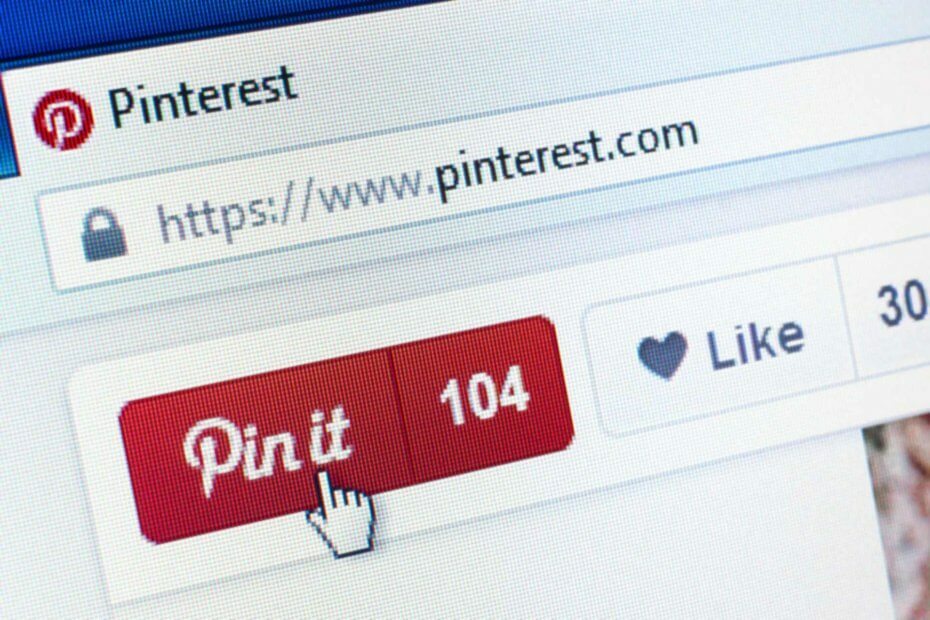
- การโยกย้ายอย่างง่าย: ใช้ตัวช่วย Opera เพื่อถ่ายโอนข้อมูลที่ออก เช่น บุ๊กมาร์ก รหัสผ่าน ฯลฯ
- เพิ่มประสิทธิภาพการใช้ทรัพยากร: หน่วยความจำ RAM ของคุณถูกใช้อย่างมีประสิทธิภาพมากกว่าในเบราว์เซอร์อื่น
- ความเป็นส่วนตัวที่เพิ่มขึ้น: รวม VPN ฟรีและไม่ จำกัด
- ไม่มีโฆษณา: Ad Blocker ในตัวช่วยเพิ่มความเร็วในการโหลดหน้าและป้องกันการทำเหมืองข้อมูล
- เป็นมิตรกับการเล่นเกม: Opera GX เป็นเบราว์เซอร์แรกและดีที่สุดสำหรับการเล่นเกม
- ดาวน์โหลด Opera
Pinterest เป็นบริการโซเชียลมีเดียที่ให้คุณแชร์รูปภาพและเนื้อหาอื่นๆ จากเว็บ บริการนี้ใช้งานง่ายอย่างเหลือเชื่อ โดยเฉพาะอย่างยิ่งหากคุณมีปุ่ม Pinterest โดยเฉพาะ
ในบทความของวันนี้เราจะแสดงวิธีเพิ่มปุ่ม Pinterest ให้กับรายการโปรดของคุณ เว็บเบราว์เซอร์มาเริ่มกันเลยดีกว่า
ฉันจะเพิ่มปุ่ม Pinterest ลงในเบราว์เซอร์ได้อย่างไร
1. โอเปร่า
- ก่อนอื่นคุณต้องดาวน์โหลด ติดตั้งส่วนขยาย Chrome Chrome เพิ่มเข้าไป.
- ตอนนี้เยี่ยมชม หน้า Pinterest บน Chrome เว็บสโตร์
- คลิกที่ เพิ่มใน Opera ปุ่ม.
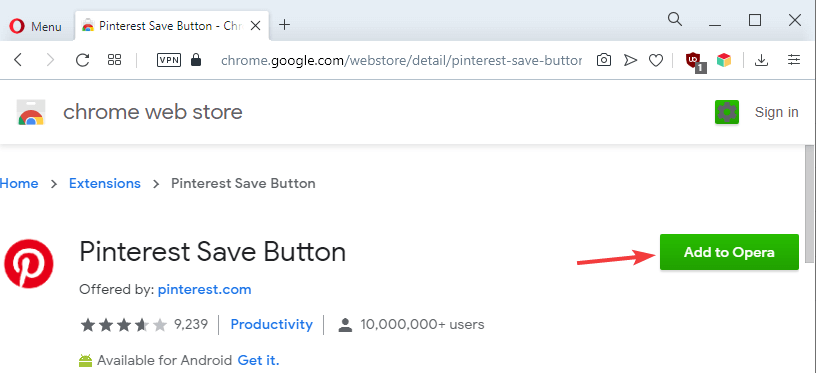
- คลิกที่ ตกลง และ ติดตั้ง เพื่อติดตั้งส่วนขยาย
โอเปร่า สร้างขึ้นบน Chromium ซึ่งหมายความว่ารองรับส่วนขยายของ Chrome นอกจากนี้ เบราว์เซอร์นี้ยังมาพร้อมกับตัวบล็อกโฆษณาในตัว คุณจึงไม่ต้องจัดการกับโฆษณาอีกต่อไป
ตัวบล็อกโฆษณาจะบล็อกสคริปต์ติดตามและทำให้หน้าเว็บของคุณโหลดเร็วขึ้น นอกจากนี้ยังมี VPN ในตัวฟรีที่ให้แบนด์วิดท์ไม่จำกัด
ยิ่งไปกว่านั้น การรวม Pinterest สามารถเพิ่มขึ้นได้อย่างมากผ่านส่วนเสริมเช่น Pinterest แผง.

โอเปร่า
เว็บเบราว์เซอร์ที่เชี่ยวชาญในการเพิ่มปุ่มและการรวมเข้ากับเว็บแอปและแพลตฟอร์มโซเชียลมีเดียต่างๆ
เข้าไปดูในเว็บไซต์
2. โครเมียม
- เยี่ยมชม หน้า Pinterest Chrome เว็บสโตร์.
- คลิก รับปุ่มเบราว์เซอร์ของเรา.
- ทำตามคำแนะนำบนหน้าจอเพื่อเพิ่ม
3. Firefox
- เยี่ยมชม หน้าส่วนขยายปุ่มบันทึก Pinterest.
- คลิกที่ เพิ่มใน Firefox ปุ่ม.
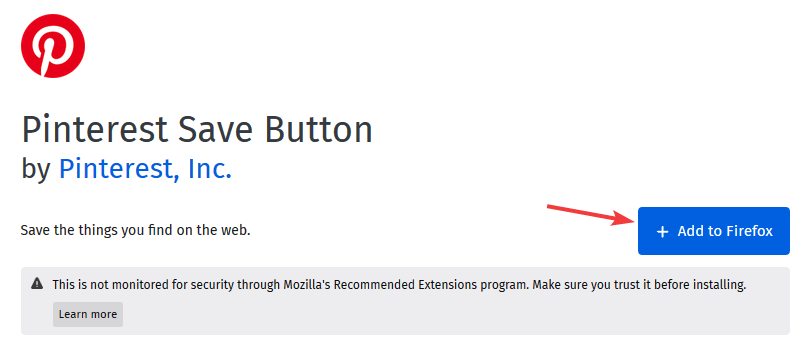
- ตอนนี้คลิกที่ เพิ่ม.
4. ขอบ
- เปิด หน้าปุ่มบันทึก Pinterest บน Microsoft Store
- คลิกที่ รับ ปุ่ม.
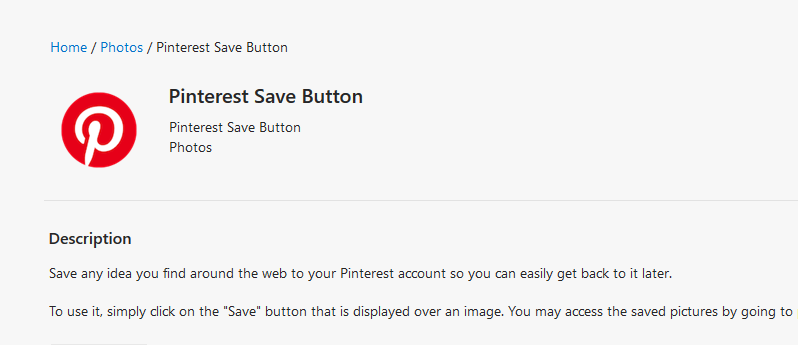
- รอให้ส่วนขยายติดตั้ง
กระบวนการควรเหมือนกันใน Microsoft Edge ทั้งเวอร์ชันเก่าและใหม่
การติดตั้งปุ่มเบราว์เซอร์ Pinterest นั้นง่ายมาก คุณเพียงแค่ต้องดาวน์โหลดส่วนขยายสำหรับเว็บเบราว์เซอร์ของคุณ เท่านี้ก็เรียบร้อย
 ยังคงมีปัญหา?แก้ไขด้วยเครื่องมือนี้:
ยังคงมีปัญหา?แก้ไขด้วยเครื่องมือนี้:
- ดาวน์โหลดเครื่องมือซ่อมแซมพีซีนี้ ได้รับการจัดอันดับยอดเยี่ยมใน TrustPilot.com (การดาวน์โหลดเริ่มต้นในหน้านี้)
- คลิก เริ่มสแกน เพื่อค้นหาปัญหาของ Windows ที่อาจทำให้เกิดปัญหากับพีซี
- คลิก ซ่อมทั้งหมด เพื่อแก้ไขปัญหาเกี่ยวกับเทคโนโลยีที่จดสิทธิบัตร (ส่วนลดพิเศษสำหรับผู้อ่านของเรา)
Restoro ถูกดาวน์โหลดโดย 0 ผู้อ่านในเดือนนี้
คำถามที่พบบ่อย
ในการเพิ่มปุ่ม Pin It ลงใน Chrome คุณเพียงแค่ติดตั้งส่วนขยาย Pinterest จาก Google เว็บสโตร์
Pinterest อาจใช้งานไม่ได้ใน Chrome หากมีปัญหากับเบราว์เซอร์หรือแคชของเบราว์เซอร์
รูปภาพส่วนใหญ่บน Pinterest มีลิขสิทธิ์ และวิธีเดียวที่จะใช้คือต้องได้รับอนุญาตจากผู้เขียน
หากคุณไม่สามารถเข้าสู่ระบบ Pinterest ตรวจสอบให้แน่ใจว่าชื่อผู้ใช้และรหัสผ่านของคุณถูกต้อง หรือลองรีเซ็ตรหัสผ่านของคุณหรือติดต่อฝ่ายสนับสนุนของ Pinterest
ในการเพิ่มปุ่ม Pin It ลงใน Chrome คุณเพียงแค่ติดตั้งส่วนขยาย Pinterest จาก Google เว็บสโตร์
Pinterest อาจใช้งานไม่ได้ใน Chrome หากมีปัญหากับเบราว์เซอร์หรือแคชของเบราว์เซอร์
รูปภาพส่วนใหญ่บน Pinterest มีลิขสิทธิ์ และวิธีเดียวที่จะใช้คือต้องได้รับอนุญาตจากผู้เขียน
หากคุณไม่สามารถเข้าสู่ระบบ Pinterest ตรวจสอบให้แน่ใจว่าชื่อผู้ใช้และรหัสผ่านของคุณถูกต้อง หรือลองรีเซ็ตรหัสผ่านของคุณหรือติดต่อฝ่ายสนับสนุนของ Pinterest